LinkedIn의 집중 받은 편지함 기능은 중요한 것으로 간주되는 커뮤니케이션의 우선순위를 지정하여 부차적인 것으로 간주되는 커뮤니케이션과 분리하는 역할을 합니다. 결과적으로 이 시스템을 통해 사용자는 자신의 서신을 체계적으로 관리하고 통제할 수 있습니다. 그럼에도 불구하고 일부 사용자들은 이 도구가 비판적인 토론을 모니터링하는 기능을 방해할 수 있다는 이유로 이 도구에 대한 불만을 보고했습니다.
대화 추적에 어려움을 겪고 있거나 메시지의 중앙 집중화된 위치를 찾는 경우, LinkedIn에서 집중 받은 편지함 기능을 비활성화하는 것이 좋습니다.
LinkedIn 웹사이트에서 집중 받은 편지함 기능을 비활성화하는 방법
LinkedIn 플랫폼에서 표준 이메일 형식으로 되돌리려면 향상된 받은 편지함 기능을 끄고 계정 설정을 통해 활성화하여 기존 메일 레이아웃으로 되돌리면 됩니다.
집중 받은 편지함 기능을 비활성화하려면 다음 단계를 따르세요:
⭐ 브라우저에서 LinkedIn에 로그인하고 상단 탐색 모음에서 프로필 아이콘을 클릭한 다음 설정 및 개인정보 보호를 선택합니다. 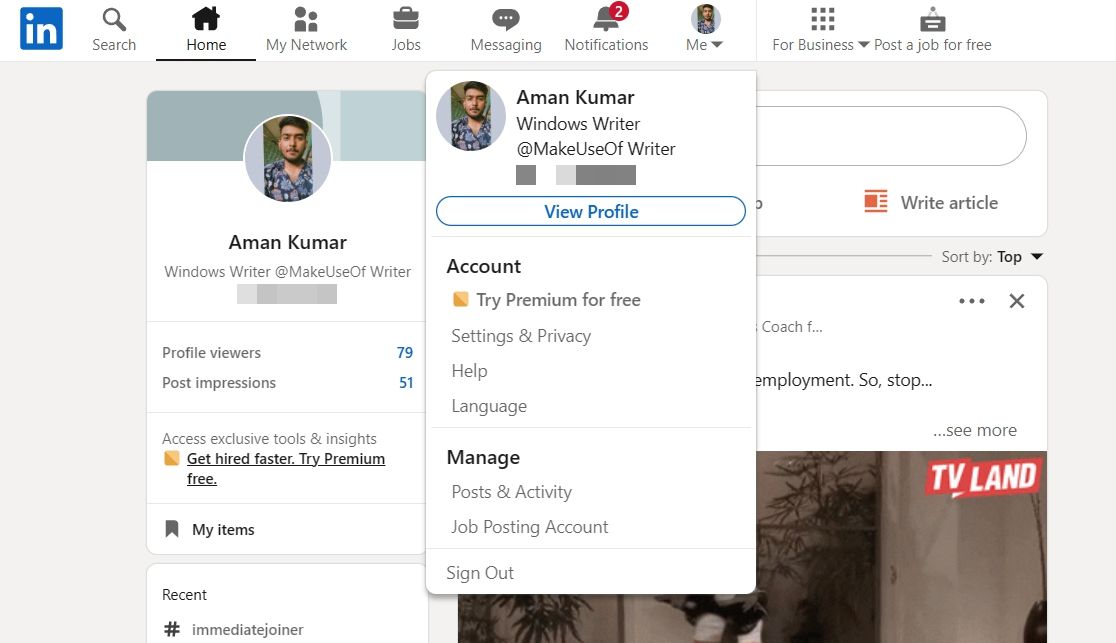
⭐ 왼쪽 사이드바에서 데이터 개인정보 보호를 선택하고 오른쪽 창에서 집중 받은 편지함을 클릭합니다. 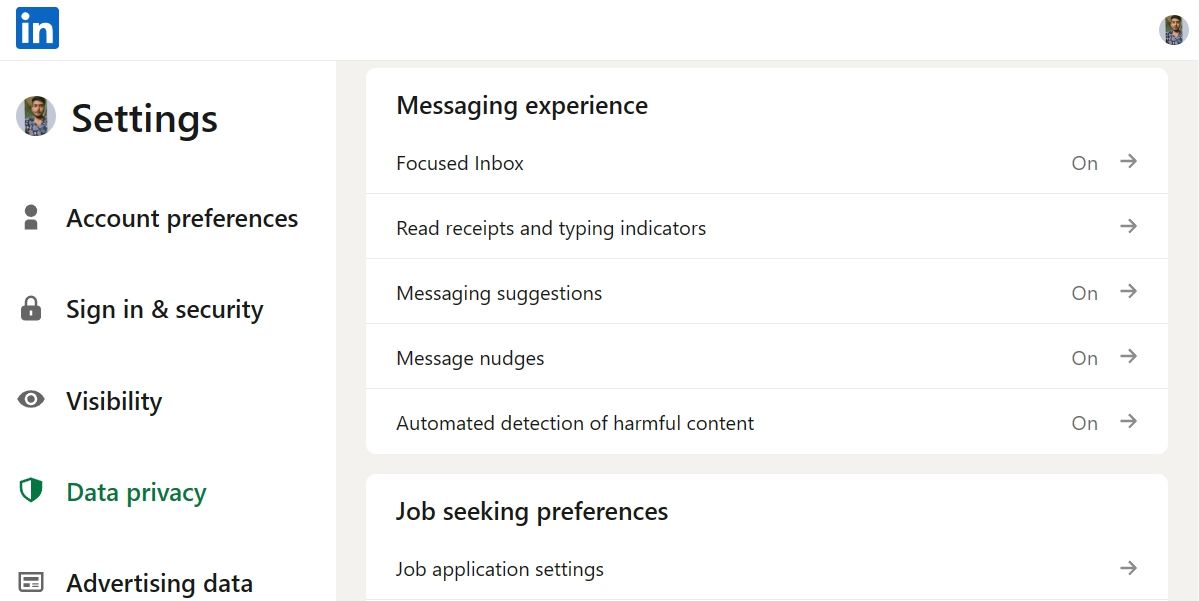
⭐ 집중 받은 편지함 사용 토글을 끕니다. 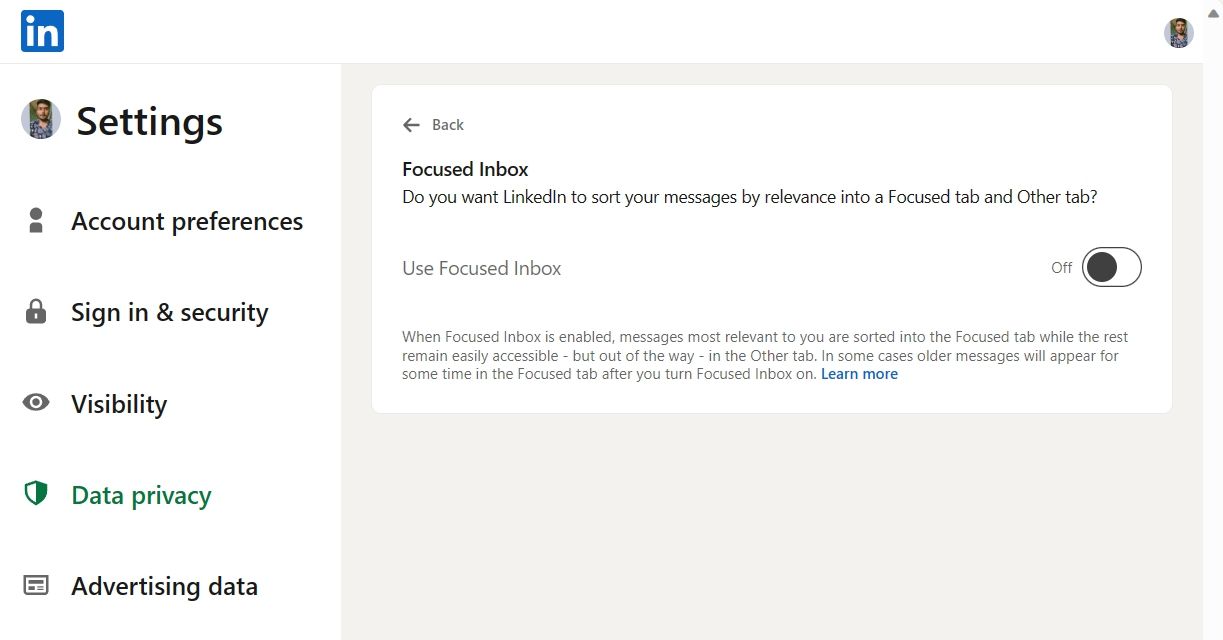
계정의 메시징 섹션에서 찾을 수 있는 집중 받은 편지함 기능을 일시적으로 비활성화했습니다. 이러한 조정은 사용자 환경을 개선하기 위한 것입니다.
LinkedIn 앱에서 집중 받은 편지함을 비활성화하는 방법
LinkedIn 모바일 애플리케이션에서 집중 받은 편지함을 비활성화하려면 웹 플랫폼을 통해 액세스할 때와 마찬가지로 일련의 간단하고 직관적인 단계를 거쳐야 합니다.
애플리케이션 내에서 집중 받은 편지함 기능을 비활성화하려면 다음 지침을 따르세요:
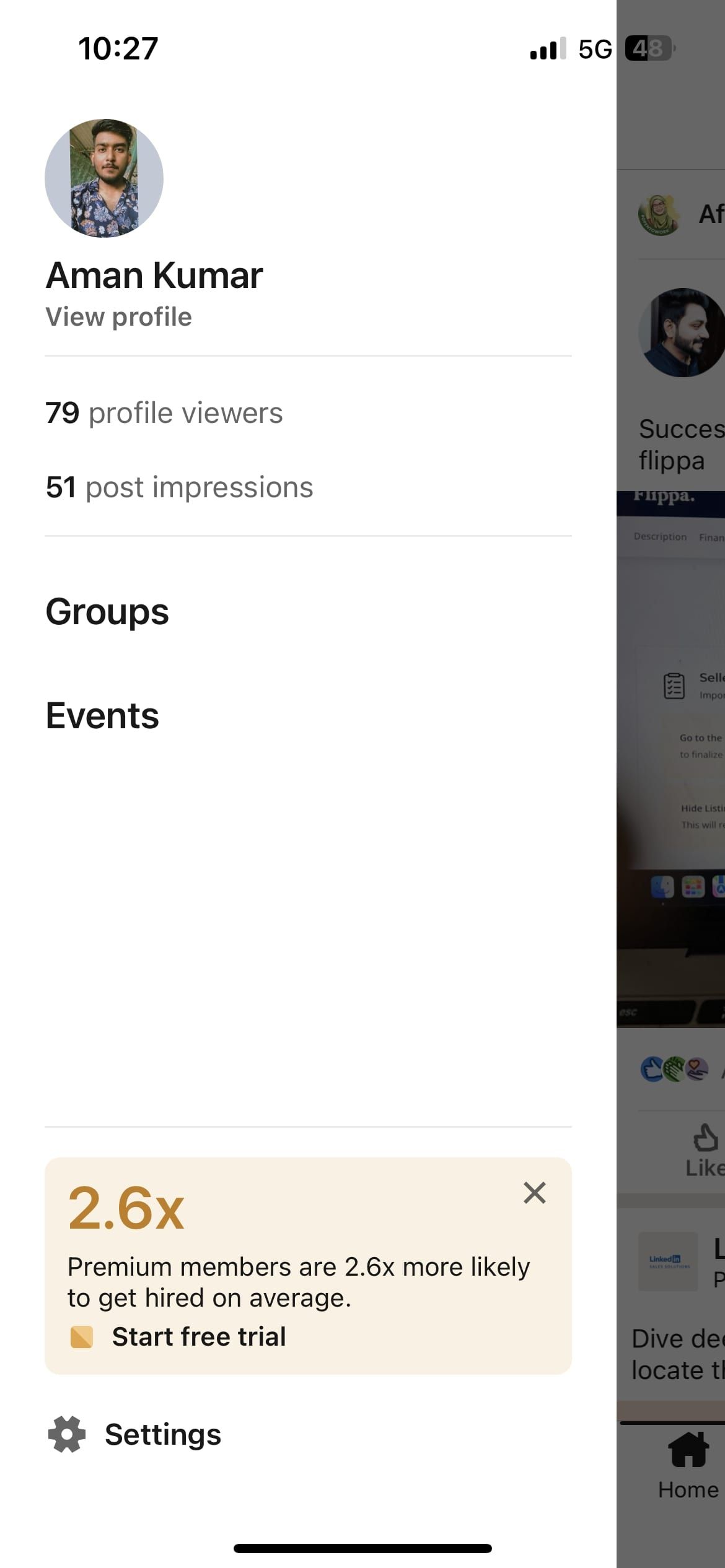
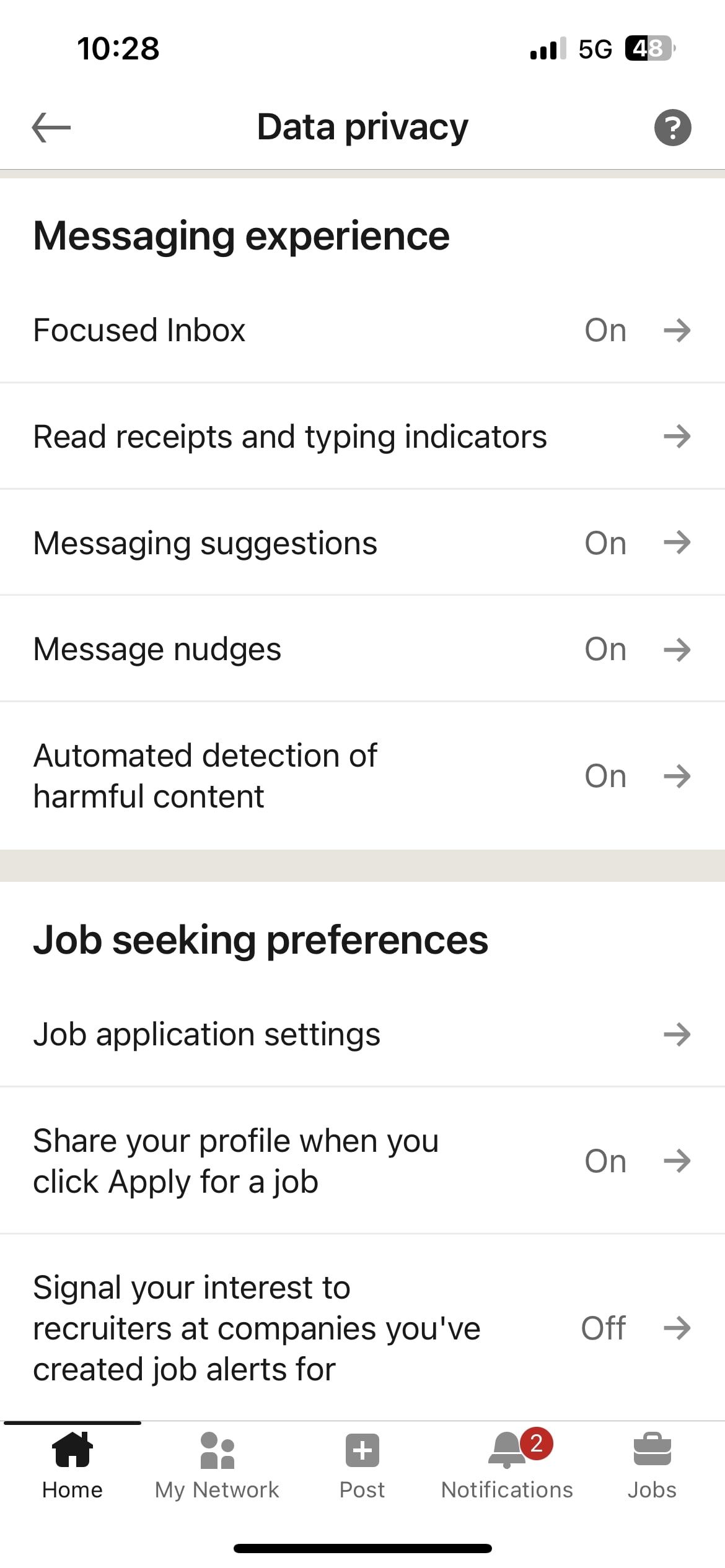
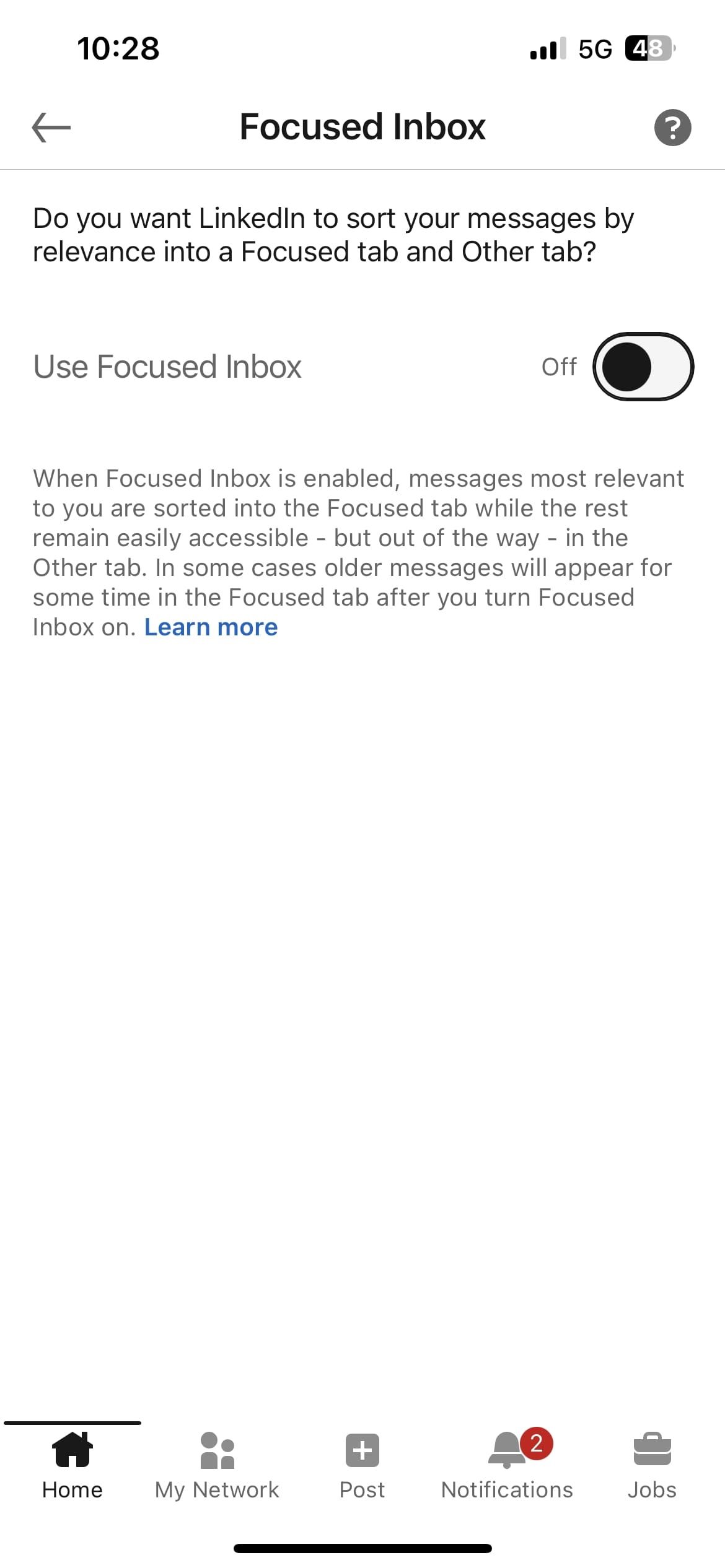 닫기
닫기
모바일 디바이스에서 LinkedIn 애플리케이션을 연 다음 디스플레이 화면 왼쪽 상단에 있는 프로필 아이콘을 탭하세요.
설정 메뉴로 이동합니다.
디바이스에서 개인정보 설정에 액세스하려면 설정 메뉴로 이동하여 사용 가능한 옵션에서 ‘데이터 개인정보’ 옵션을 선택합니다.
집중 받은 편지함 기능을 탭하여 액세스하세요.
“집중 받은 편지함 사용” 토글을 비활성화하세요.
LinkedIn은 수신 메시지를 콘텐츠 유형에 따라 별도의 탭으로 분류하는 관행을 중단하기로 결정하여 전문적인 커뮤니케이션과 비전문적인 커뮤니케이션의 구분을 없애기로 했습니다.
최근에 지정한 이메일 폴더에서 원치 않는 메시지를 받는 경우, LinkedIn에서 사용자를 차단하는 절차를 숙지하는 것이 중요합니다.
한 곳에서 모든 메시지 보기
LinkedIn의 집중 받은 편지함은 플랫폼 내에서 필수적인 커뮤니케이션의 우선순위를 지정할 수 있는 편리한 수단을 제공하지만, 수신 메시지를 보다 포괄적으로 확인해야 하는 개인의 선호도나 상황에 따라 그 유용성이 제한될 수 있습니다. 이 기능을 활성화하려면 사용자가 집중 받은 편지함 모드에 옵트인해야 하는데, 이 모드에서는 인메일, 스폰서 콘텐츠, 업무용 네트워크 외부의 개인이 보낸 메시지와 같은 우선순위 콘텐츠의 가시성을 유지하면서 불필요한 서신을 필터링해 줍니다. 반대로 모든 메시지를 필터링 없이 보고 싶은 사람은 집중 받은 편지함을 비활성화하여 한 곳에서 모든 메시지 유형에 대한 액세스를 유지하도록 선택할 수 있습니다.